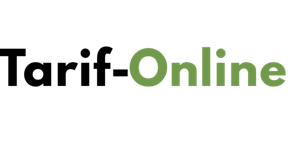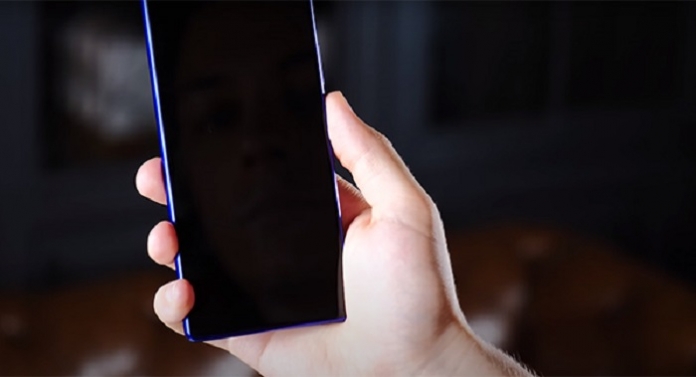В нашу ежедневную рутину давно вошло использование мобильного телефона. Каждый день мы сидим в социальных сетях, ищем ответы на вопросы, общаемся в мессенджерах при помощи смартфона. Со временем устройства изнашиваются и начинают работать некорректно. Встречаются разные проблемы, одна из которых – сбой во включении смартфона. Причин возникновения такой проблемы много, и для каждой причины есть свои способы решения. В этой статье вы найдёте ответ на вопрос, по какой причине Sony Xperia не включается.
В статье:
Причины появления проблемы с включением телефона Sony Xperia
Как упоминалось ранее, причин появления неполадок много, как и их решения. Для каждой проблемы своё решение. В этой статье рассмотрены самые частые и распространенные причины появления неполадок с телефоном Sony Xperia: поломка аккумулятора, повреждение телефона, проблемы с кнопкой включения, проблемы с ПО, поломка зарядного устройства.
Поломка аккумулятора
При активном и долгом использовании мобильного устройства частой проблемой является поломка аккумулятора, ведь он имеет свой определенный срок годности. Он постепенно изнашивается. Чаще всего неполадку с аккумулятором можно заметить в использовании устройства, основными признаками являются быстрая разрядка устройства и вздутие батареи. Проблемы могут возникнуть из-за попадания влаги в корпус мобильного телефона, удара смартфона или короткого замыкания.

Если вы вовремя не возьмётесь за решение данной проблемы, то в один день ваш телефон вовсе перестанет работать. Способ решить проблемы с аккумулятором один – его полная замена. Заменить аккумулятор можно в сервисном центре Sony у специалистов.
Повреждение телефона
Наши девайсы часто подвергаются падению и ударам, ведь мы используем их каждый день. Каждые удар и падение несут неблагоприятное воздействие на ваше устройство. Частые механические повреждения могут привести к царапинам и трещинам на дисплее, искажению изображения, поломке динамика и микрофона, медленной работе девайса, и телефон Sony Xperia может перестать заряжаться. Лишь в самых худших случаях можно заметить, что смартфон Sony Xperia перестал включаться.
Проблемы с кнопкой включения
Проблемы с кнопкой включения могут начаться по разным причинам. Одной из распространённых являются частые удары, падения и механические повреждения. Возможно, такая проблема возникла из-за попадания влаги на устройство. В любом случае вам необходимо будет провести замену клавиши включения, обратившись в сервисный центр.
Проблемы с ПО
Иногда в смартфонах случается сбой в работе программного обеспечения. Основным признаком появления такого рода неполадки является медленная работа устройства. Телефон может начать самостоятельно проводить перезагрузку или выключения. Для решения проблемы вам нужно будет всего лишь переустановить ПО, обратившись в сервисный центр Sony или выполнив это самостоятельно, если вы обладаете необходимыми навыками.
Поломка зарядного устройства
Поломка зарядного устройства – самая безобидная проблема, которую можно легко решить, отправившись в ближайший магазин электроники и приобретя новую зарядку. Зарядное устройство часто используется человеком и подвергается механическому воздействию, что приводит к его изнашиванию и выходу из строя.

Способы включения телефона Sony Xperia
Если перестал работать телефон Сони Экспирия, и вы уже определили причину данной неполадки, можно приступить к её решению. Некоторые варианты уже были упомянуты ранее в статье, но остались ещё 4 метода. Все способы включения смартфона Sony Xperia не требуют каких-то определенных навыков, и они подходят даже для новичков. Всего сегодня будет рассмотрено четыре способа решения проблемы, если Sony Xperia не включается.
Принудительная перезагрузка
Если не работает Sony Xperia или работает некорректно, в первую очередь нужно принудительно перезагрузить или выключить на некоторое время ваш смартфон. Для этого нужно просто нажать и удерживать кнопку питания и выбрать нужный вам пункт «Перезагрузить» или «Выключить». Перезагрузка поможет вашему устройству обновиться и начать быстрее работать.
Бывают случаи, когда телефон просто не реагирует на ваши действия. Тогда включите режим Recovery при помощи комбинаций клавиш «Питание» + «Громкость вверх» и выберите принудительную перезагрузку или выключение. После выполнения всех действий ваш телефон должен начать работать корректно. Если этого не произошло, попробуйте способы, которые будут описаны далее.
Извлечение аккумулятора
В современных смартфонах аккумулятор без помощи специалистов вынуть невозможно, но если ваш телефон более старой модели, то вы можете воспользоваться данным способом. Он, как и принудительная перезагрузка, поможет обновиться смартфону и начать работу более корректно.
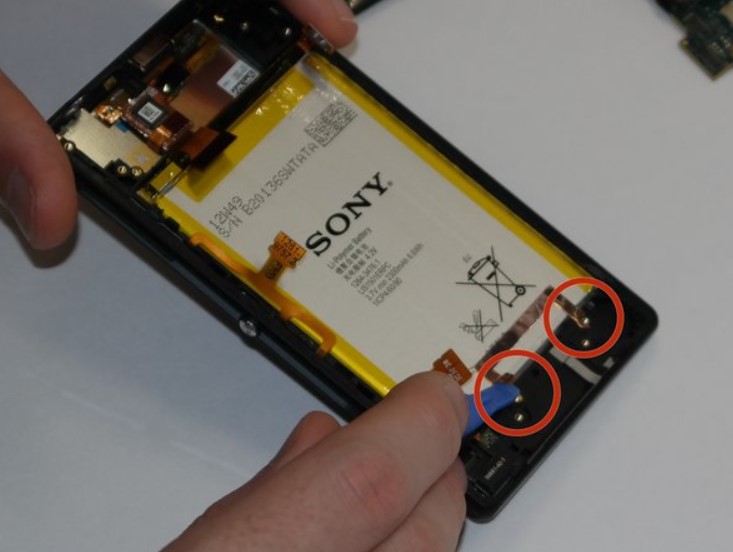
Вынуть аккумулятор из корпуса вашего устройства, если это возможно, очень легко. Он скрывается под крышкой на задней части девайса. Нужно лишь открыть крышку и вынуть сам аккумулятор. Желательно оставить ваш телефон без аккумулятора на некоторое время.
Зарядка и перезагрузка
Возможно, вы по ошибке забыли зарядить ваш смартфон, и он полностью разрядился, что привело к его выключению. Попробуйте поставить устройство на зарядку и оставить на время, примерно равное времени зарядки аккумулятора вашего устройства. По истечении времени можно будет включить телефон и проверить, работает ли он.
Копирование данных через ПК
Одной из причин некорректной работы является перегруженность смартфона. Чтобы исправить данную проблему, можно совершить копирование данных через ПК. Для выполнения данного действия разработчики Sony создали собственное приложение Xperia™ Companion.
Для копирования данных вам необходимо скачать и установить, следуя всем указаниям, ранее упомянутую программу. Подключите ваш смартфон к компьютеру при помощи USB-кабеля и включите режим отладки. После откройте софт и подождите некоторое время. Программа сама автоматически определит ваше устройство. Выберите пункт «Резервное копирование» и дальше следуйте всем указаниям, чтобы завершить процесс копирования. После выполнения всех действий попробуйте включить ваше устройство и проверить, работает ли оно.
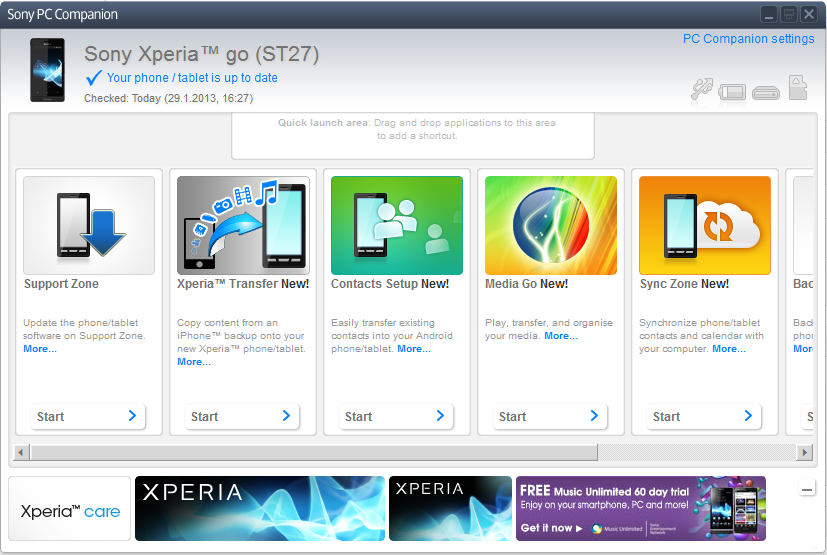
Если метод не сработал, попробуйте дольше подержать кнопку питания, процесс включения может занять 10 секунд. Проверьте, точно ли работает ваше зарядное устройство, попробуйте зарядить телефон другой зарядкой. Убедитесь, что аккумулятор полностью заряжен, на зарядку может уйти 4 часа. Если в ваше устройство вставлена SD-карта, попробуйте извлечь её, карта памяти может быть повреждена.
В случае, если ничего не сработало, и до сих пор Сони Экспирия не включается, выполните жёсткий сброс настроек – стандартный для всех смартфонов на базе Android. Вот инструкция, как это сделать:
- Включите режим Recovery при помощи комбинации клавиш «Питание» + «Увеличение громкости».
- Используя кнопку громкости, выберите на экране пункт «Wipe data/Factory reset». Подтвердите свой выбор, нажав кнопку «Питание».
- Используя кнопку громкости, выберите вариант «Yes» или «Yes – Delete all user data». Нажмите кнопку питания для подтверждения.
- После удаления всех данных нажмите «Reboot system now» и перезагрузите устройство.
Так произойдёт восстановление смартфона до состояния свежекупленного – удалятся все данные и настройки.
Обращение в сервисный центр
Если ни один из вышеперечисленных вариантов решения не помог, то выбора не остаётся – нужно обращаться в сервисный центр Sony. В сервисном центре вам проведут подробную диагностику вашего устройства и решат все возникшие проблемы. Возможно, на телефоне нужно изменить прошивку –для этого нужны определённые знания и навыки. Если вы изначально не готовы рисковать своим телефоном, лучше обратитесь к специалистам, а не пытайтесь решить проблему самостоятельно.
Многие активные пользователи смартфонов встречаются с проблемой с включением смартфона. Это может быть связано с различными причинами: механическими воздействиями и ударами, попаданием влаги, проблемами с ПО и т. д. Сперва всегда нужно определить точную причину возникновения неполадок, ибо для каждой причины появления своё собственное решение проблемы.